 |
Главная |
Сравнительная диаграмма
|
из
5.00
|
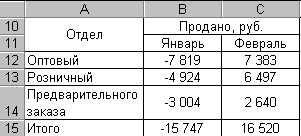
Диаграмма позволяет очень наглядно сопоставить два набора данных, что и подчеркивается ее названием. Способ построения такой диаграммы состоит в применении диаграммы типа Линейчатая без накоплений к рядам, значения которых заданы с различными знаками. Поэтому перед построением такой диаграммы необходимо позаботиться об исходных данных: скопируйте таблицу с исходными данными в диапазон А10:С15, добавьте знак минус к данным в диапазоне В12:В14. Преобразованные исходные данные приведены на рисунке 23.
Рис.23. Преобразованные исходные данные
Дело в том, что горизонтальная ось (ось Y) формируется особым образом, в результате чего подписи к этой оси положительны по обе стороны от начала координат. Процесс построения диаграмм состоит из следующих действий.
Построение диаграммы
Выделите диапазон А12:С14 и постройте линейчатую диаграмму без накоплений и легенды. На третьем шаге работы Мастера диаграмм во вкладке Линии сетки пометьте флаги Основные линии сетки оси Х, Основные линии сетки оси Y. На четвертом шаге задайте имя листу диаграмм – Сравнительная. Построенная диаграмма должна иметь следующий вид, представленный на рисунке 24.
Рис. 24. Построение Линейчатой диаграммы
Форматирование горизонтальной оси Y (ось значений)
Подписями этой оси необходимо назначить пользовательский формат с шаблоном вида «0;0;0». Обратите внимание, что в этом формате отрицательные числа будут выводиться без знака минус (т.е. выводятся как абсолютные значения), поскольку во второй секции шаблона формата знак минус явно не указан (вторая секция в шаблоне отсутствует и поэтому по умолчанию ее вид совпадает с приведенным видом первой секции). Для применения указанного шаблона следует вызвать окно форматирования горизонтальной оси и открыть вкладку Число. В поле Числовые форматы этой вкладки выбрать элемент (все форматы), в поле Тип ввести выражение 0;0;0 (рис. 24) и нажать клавишу [Enter].

Рис. 25. Форматирование горизонтальной оси Y
Форматирование вертикальной оси Х (ось категорий)
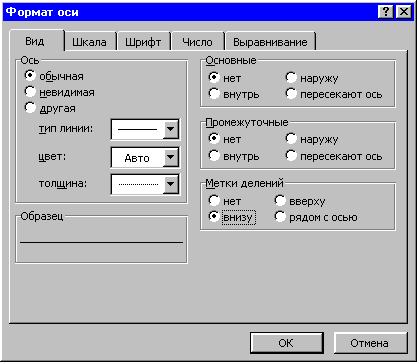
Вызовите окно форматирования вертикальной оси и на вкладке Вид окна форматирования оси Х отмените вывод основных и промежуточных меток (пометьте селекторы Нет в соответствующих группах), а в группе Метки (делений) пометьте селектор Внизу (рис. 26). В результате этого вертикальная ось будет размещаться в центре диаграммы, а подписи к ней (названия отделов) расположатся на диаграмме с левой стороны.
Рис. 26. Форматирование вертикальной оси Х
Форматирование рядов
Откройте окно форматирования любого ряда (например, Январь). Для этого дважды щелкните по любому элементу ряда Январь, после чего откроется окно форматирования этого ряда; и на вкладке Параметры устанавливайте следующие значения полей:
– перекрытие – 100;
– ширина зазора – 0.
В результате этого данные за январь и февраль по каждому отделу будут располагаться на одном уровне друг против друга, как на рисунке 27.

Рис. 27. Форматирование рядов
|
из
5.00
|
Обсуждение в статье: Сравнительная диаграмма |
|
Обсуждений еще не было, будьте первым... ↓↓↓ |

Почему 1285321 студент выбрали МегаОбучалку...
Система поиска информации
Мобильная версия сайта
Удобная навигация
Нет шокирующей рекламы

